win10加密怎么取消 Win10电脑磁盘加密解除方法
更新时间:2024-04-02 16:04:26作者:xiaoliu
Win10系统自带了磁盘加密功能,可以保护用户的数据安全,但有时候用户可能需要取消这个加密功能,比如因为忘记了密码或者想要重新设置。如何取消Win10电脑磁盘加密呢?以下是解除方法的详细步骤。
win10硬盘加密取消设置方法1、打开点击控制面板,点击“bitlocker驱动器加密”。
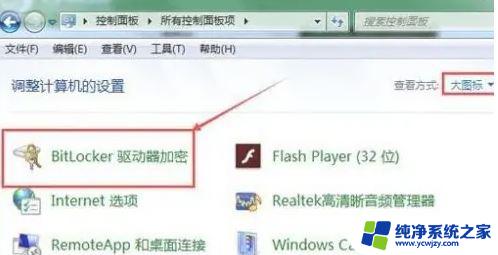
2、接下来点击“解锁驱动器”。
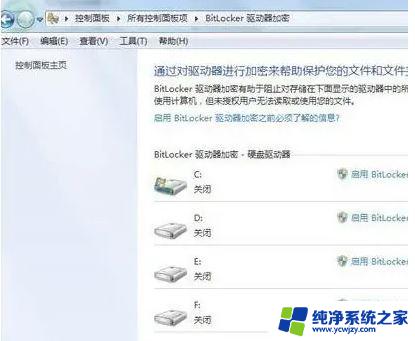
3、然后输入密码解锁。
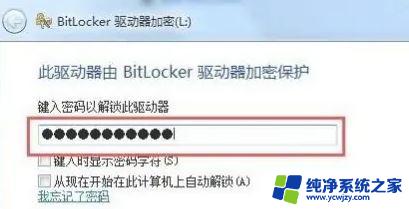
4、接着点击“关闭bitlocker”。
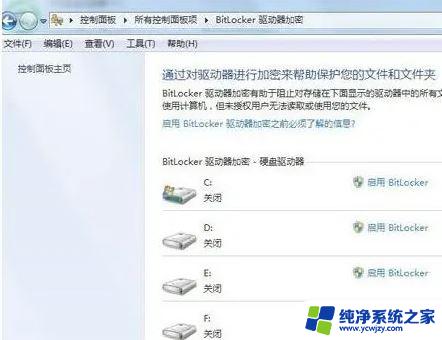
5、下面点击解密驱动器。
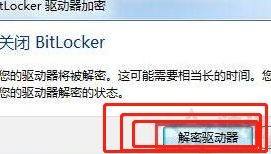
6、等待进度条完成。

7、最后点击完成就好了。
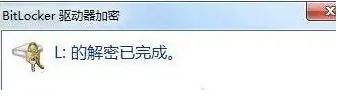
以上是有关如何取消Windows 10的加密的全部内容,如果您遇到相同情况,可以按照以上方法解决。
win10加密怎么取消 Win10电脑磁盘加密解除方法相关教程
- win10如何取消磁盘加密 Win10电脑硬盘加密解除方法
- 微软硬盘加密怎么解除 Windows10系统磁盘加密解密教程
- 戴尔磁盘加密怎么解除win10
- 怎样解除电脑开机密码 win10取消电脑开机密码的方法
- 如何给电脑硬盘解密 Windows10系统如何给磁盘加密解密
- win10怎么取消硬盘加密
- 如何解除电脑开机密码 Win10取消电脑开机密码的方法
- win10怎么去除开机密码 win10取消电脑开机密码的方法
- 开机bitlocker加密怎么解除 win10 win10 bitlocker加密解除教程
- win10如何删除电脑开机密码 win10取消电脑开机密码的快捷方法
- win10没有文本文档
- windows不能搜索
- 微软正版激活码可以激活几次
- 电脑上宽带连接在哪里
- win10怎么修改时间
- 搜一下录音机
win10系统教程推荐
win10系统推荐